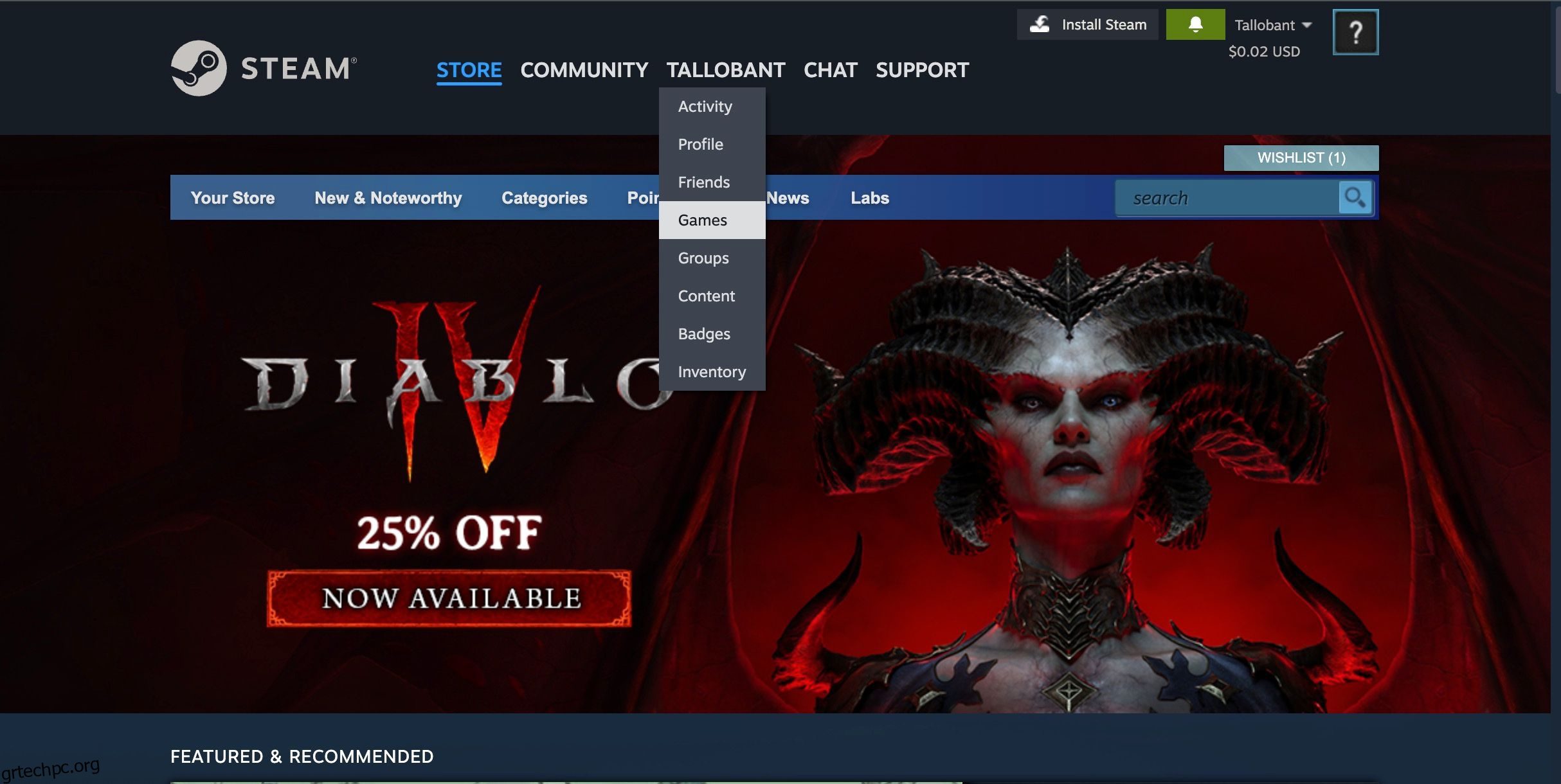Κάθε παίκτης υπολογιστή γνωρίζει ότι το Steam είναι το μέρος που πρέπει να πάτε για όλες τις ανάγκες σας για ψηφιακά παιχνίδια. Η πλατφόρμα της Valve προσφέρει μια μεγάλη πληθώρα βιντεοπαιχνιδιών, πωλήσεων, DLC, mods, κοινοτήτων, ακόμη και υποστήριξη για πολλούς παίκτες, για να αναφέρουμε μόνο μερικά σημαντικά σημεία.
Αλλά το Steam έχει γίνει επίσης μια φωνή για τις μάζες, ένα μέρος που το κοινό μπορεί να χρησιμοποιήσει για να μοιραστεί απόψεις σχετικά με ένα παιχνίδι. Μπορείτε να γίνετε μέρος αυτής της φωνής δίνοντας την κριτική σας στα παιχνίδια που έχετε στο Steam. Και θα σας δείξουμε πώς ακριβώς να το κάνετε εδώ.
Πίνακας περιεχομένων
Βήμα 1: Συνδεθείτε στο Steam και βρείτε το παιχνίδι στη βιβλιοθήκη σας
Για να μπορέσετε να ελέγξετε ένα παιχνίδι στο Steam, πρέπει πρώτα να είστε κάτοχος του παιχνιδιού. Μπορείτε να αγοράσετε παιχνίδια με τη σύνδεση μέσω Ο ιστότοπος του Steam ή να εγκαταστήσετε το Steam στον υπολογιστή σας και να εκκινήσετε την εφαρμογή για υπολογιστές.
Δείτε τι πρέπει να κάνετε:
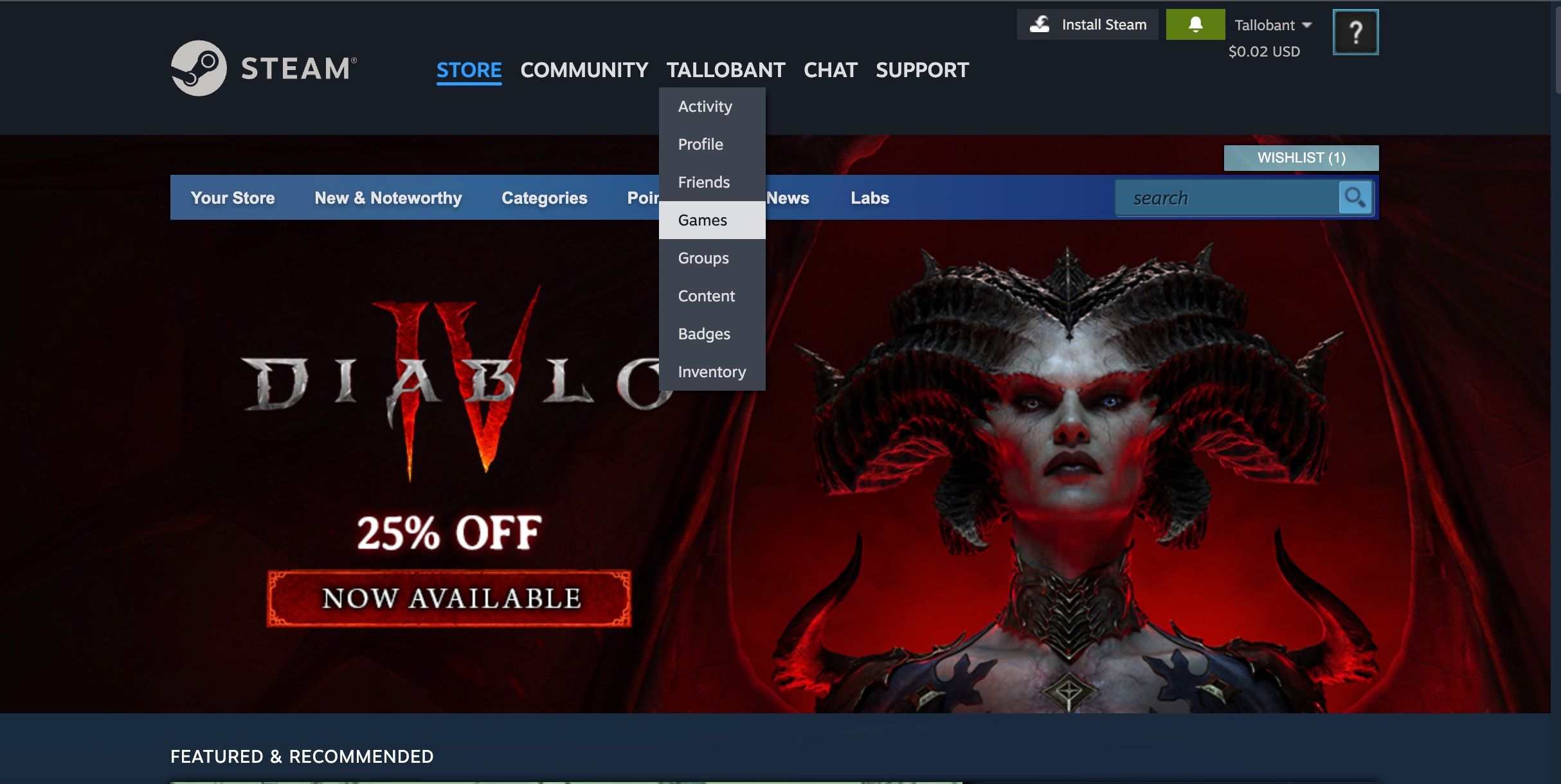
Μόλις βρεθείτε σε αυτήν τη σελίδα, θα πρέπει να μπορείτε να κάνετε ski και να βρείτε το παιχνίδι που θέλετε να ελέγξετε. Αν θέλατε να αγοράσετε ένα παιχνίδι για κριτική, μπορείτε να ανατρέξετε στον οδηγό μας για συμβουλές για να λάβετε τις καλύτερες προσφορές στα παιχνίδια Steam, ώστε να το κάνετε λιγότερο δαπανηρό. Ακολουθήστε το επόμενο βήμα μόλις είστε έτοιμοι.
Δεν μπορείτε να αφήσετε κριτικές για παιχνίδια μέσω της εφαρμογής για κινητά του Steam.
Βήμα 2: Ανοίξτε τη σελίδα της βιβλιοθήκης του παιχνιδιού και, στη συνέχεια, αποθηκεύστε τη σελίδα
Δεν μπορείτε να αφήσετε κριτικές στη βιβλιοθήκη σας. πρέπει πρώτα να αποκτήσετε πρόσβαση στη σελίδα καταστήματος του παιχνιδιού.
Εάν χρησιμοποιείτε την εφαρμογή για υπολογιστές, αυτό πρέπει να κάνετε:
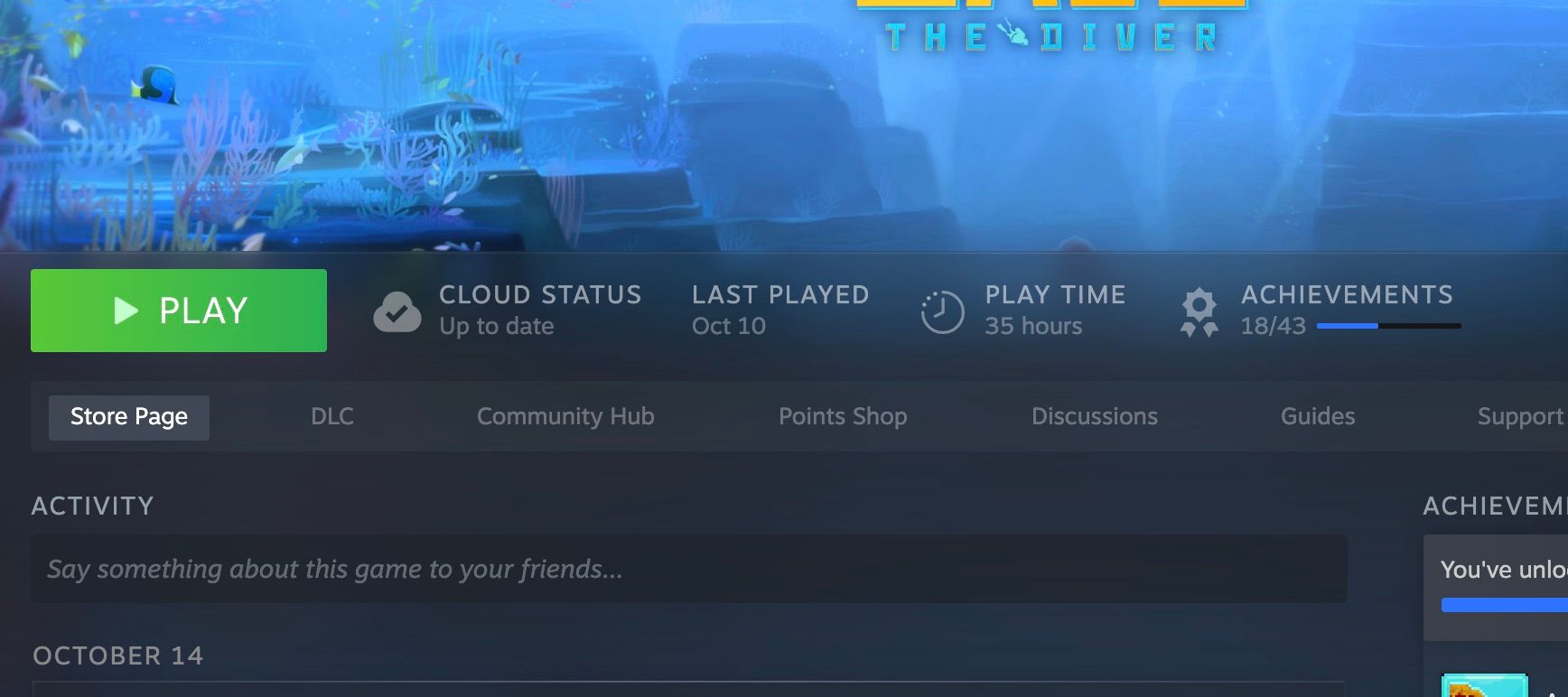
Εάν χρησιμοποιείτε την έκδοση ιστότοπου του Steam, το μόνο που χρειάζεται να κάνετε είναι να κάνετε κλικ στον τίτλο του παιχνιδιού στο μενού και θα μεταβείτε αυτόματα στη σελίδα καταστήματος του παιχνιδιού.
Βήμα 3: Αφήστε μια κριτική στην ενότητα “Γράψτε μια κριτική”.
Μόλις βρεθείτε στη σελίδα καταστήματος, χρειάζεται μόνο να κάνετε κύλιση προς τα κάτω για να δείτε την ενότητα Γράψτε μια κριτική. Είναι ένα ορθογώνιο πλαίσιο κειμένου όπου μπορείτε να πληκτρολογήσετε.
Εάν θέλετε να μορφοποιήσετε το κείμενό σας, όπως για παράδειγμα να προσθέσετε μια κεφαλίδα, έντονη γραφή ή πλάγια γραφή, κάντε κλικ στη βοήθεια μορφοποίησης κάτω δεξιά στο πλαίσιο εισαγωγής για να δείτε πώς να το κάνετε.
Ακολουθούν πρόσθετες σημειώσεις:
- Μπορείτε να επιλέξετε Ορατότητα για να κάνετε την ανάρτησή σας δημόσια ή μόνο για φίλους.
- Επιλέξτε Γλώσσα για να επιλέξετε ποια ετικέτα γλώσσας θέλετε να προσθέσετε στην κριτική σας.
- Μπορείτε να επιλέξετε να επιτρέπονται τα σχόλια για να επιτρέψετε στους χρήστες να προσθέσουν τις απαντήσεις τους στην κριτική σας.
- Εναλλαγή Επιλέξτε αυτό το πλαίσιο εάν λάβατε το προϊόν δωρεάν ενεργοποίηση ή απενεργοποίηση, ανάλογα με το αν το λάβατε δωρεάν. Είναι σημαντικό ώστε οι αναγνώστες να γνωρίζουν ότι μπορεί να έχετε πληρωθεί για την αναθεώρηση και ότι δεν κάνατε οικονομική επένδυση στο παιχνίδι.
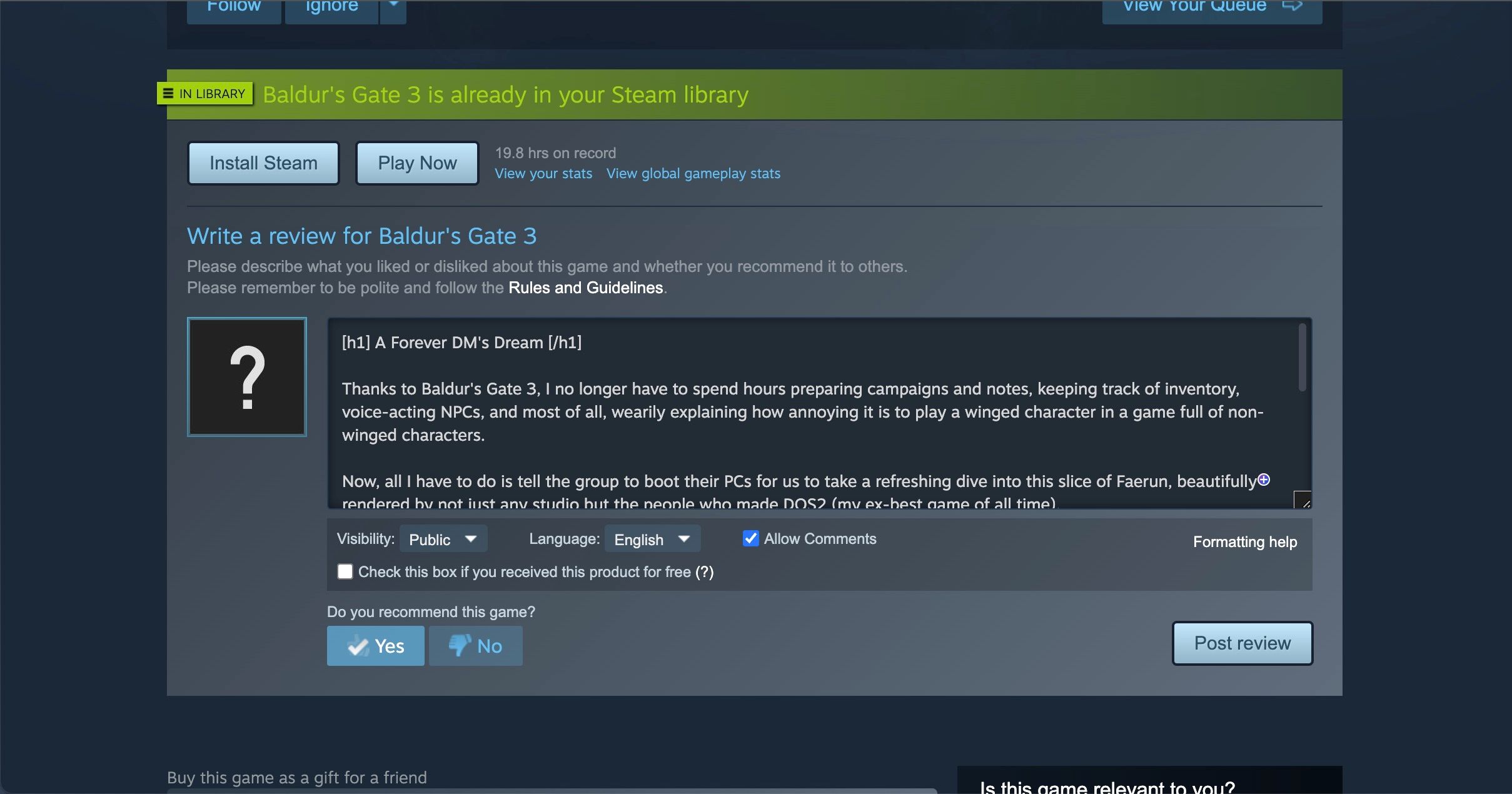
Μόλις τελειώσετε, επιλέξτε Ναι ή Όχι στο Προτείνετε αυτό το παιχνίδι; ενότητα και κάντε κλικ στην Ανάρτηση κριτικής.
Πώς να προβάλετε, να επεξεργαστείτε και να διαγράψετε την κριτική σας στο Steam
Μόλις δημοσιευτεί η κριτική σας, μπορείτε να επιστρέψετε για να κάνετε αλλαγές και αλλαγές σε αυτήν. Το μόνο που έχετε να κάνετε είναι να επιστρέψετε στη σελίδα καταστήματος του παιχνιδιού και να μετακινηθείτε στο σημείο όπου βρισκόταν το πλαίσιο κριτικής. Θα παρατηρήσετε ότι τώρα λέει Προβολή της κριτικής σας.
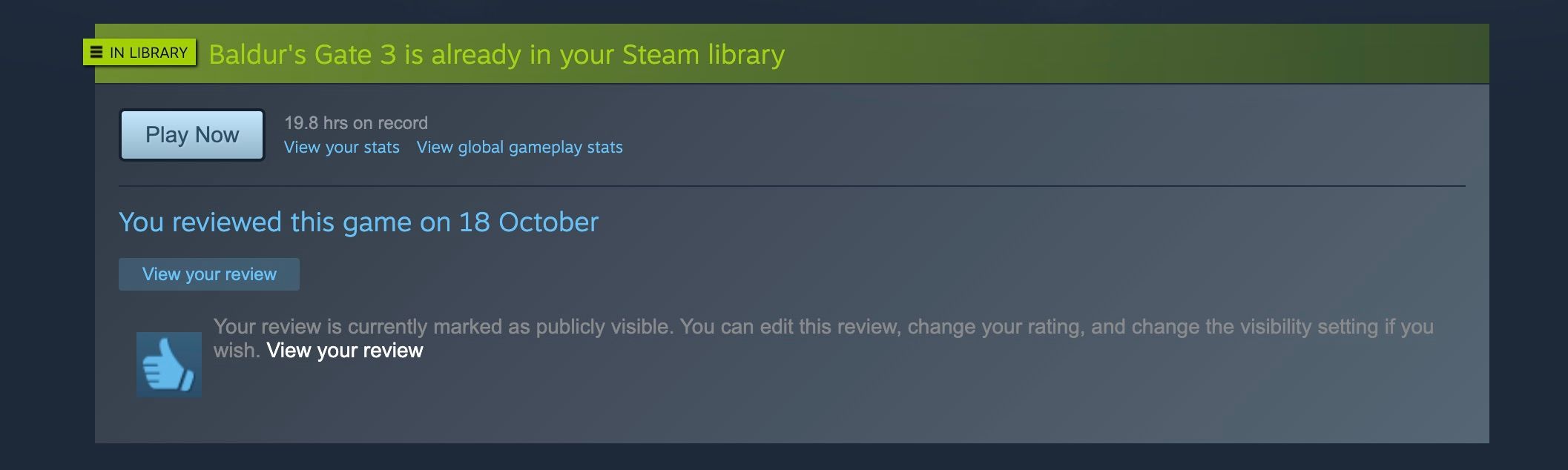
Κάνοντας κλικ σε αυτό θα ανοίξει μια ενότητα όπου μπορείτε να δείτε την κριτική σας και τα σχόλιά της. Δεξιά, υπάρχει μια καρτέλα όπου μπορείτε να επεξεργαστείτε την κριτική, να τη διαγράψετε, να αλλάξετε σχόλια και να αλλάξετε τις επιλογές ορατότητας και γλώσσας.
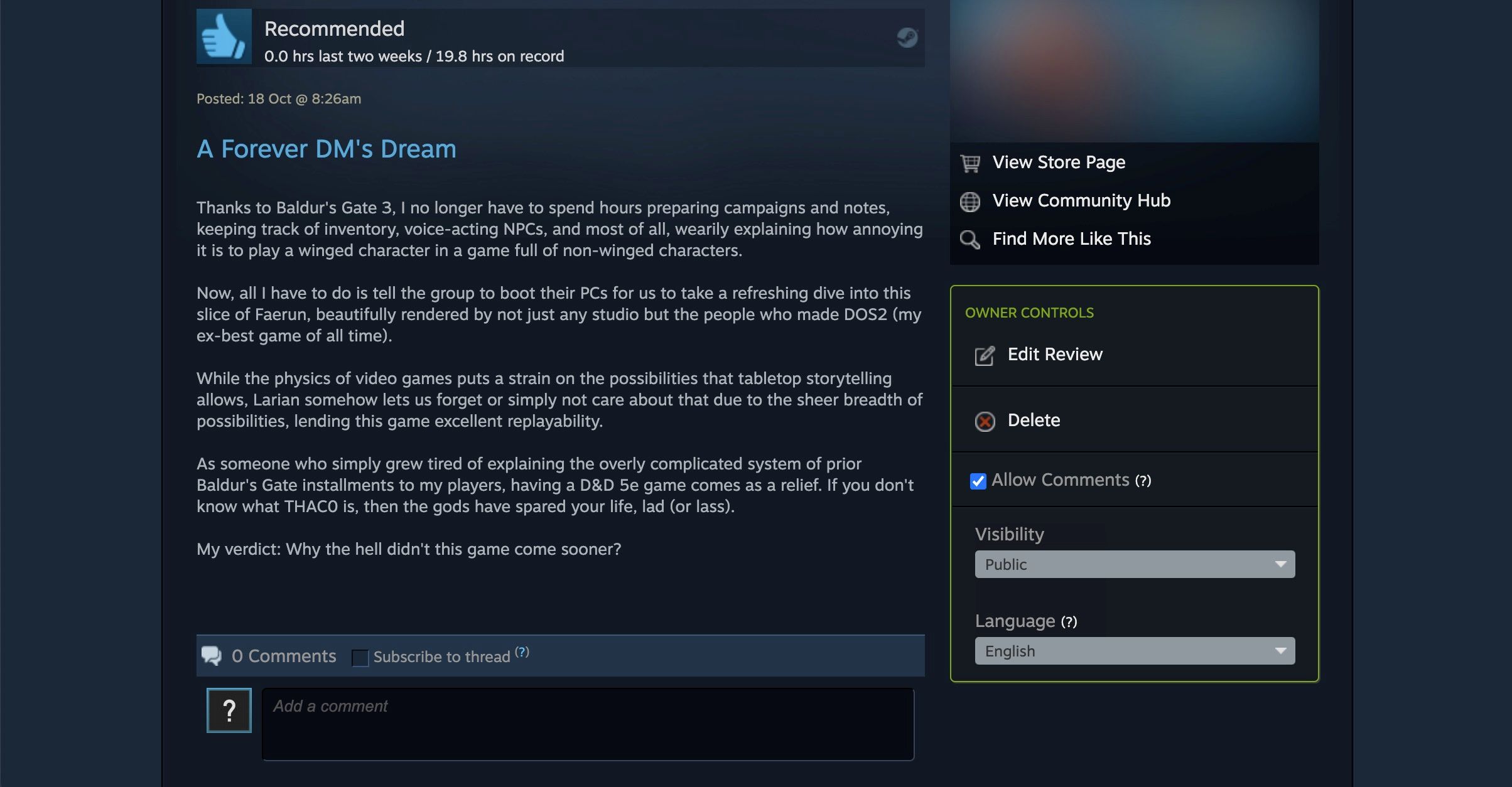
Αν και δεν μπορείτε να αφήσετε κριτική με την εφαρμογή Steam για κινητά, μπορείτε να δείτε τις κριτικές σας για αυτήν μεταβαίνοντας στο Μενού > Βιβλιοθήκη > [Game] > Το περιεχόμενο του παιχνιδιού μου > Η κριτική μου.
Πρόσθετες πληροφορίες σχετικά με τις κριτικές Steam
Δεν είναι μόνο αυτό; υπάρχουν μερικά άλλα πράγματα σχετικά με τις κριτικές Steam που πρέπει να γνωρίζετε:
- Οι δημοφιλείς κριτικές μπορούν να σας αποφέρουν βραβεία και υψηλές βαθμολογίες. Η λήψη βραβείων σας δίνει πόντους Steam, τους οποίους μπορείτε να ανταλλάξετε με αντικείμενα Steam.
- Οι κριτικές Steam έχουν όριο χαρακτήρων 8.000 χαρακτήρων. Αυτός είναι ένας γενναιόδωρος αριθμός, αλλά δεν μπορείτε να κάνετε μια υπερβολικά λεπτομερή ανάλυση.
- Μπορείτε να προσθέσετε GIF και στιγμιότυπα οθόνης στις κριτικές σας. Αλλά πρώτα πρέπει να μάθετε πώς να καταγράφετε και να διαχειρίζεστε στιγμιότυπα οθόνης στο Steam και στη συνέχεια να τα προσθέτετε ως σύνδεσμο.
Αυτά είναι όλα όσα πρέπει να ξέρετε για να αφήσετε κριτικές στο Steam.
Θυμηθείτε να αφήσετε ευγενικές, ειλικρινείς και διεξοδικές κριτικές Steam
Η δημιουργία βιντεοπαιχνιδιών δεν είναι εύκολο κατόρθωμα και, ενώ μπορεί να είστε πελάτης, πρέπει να θυμάστε ότι οι άνθρωποι βρίσκονται πίσω από το παιχνίδι. Η κριτική σας πρέπει να είναι ειλικρινής και θα πρέπει να τη δημοσιεύσετε μόνο μετά από ώρες παιχνιδιού.
Αν και δεν χρειάζεται απαραίτητα να αφήνετε πάντα μια καλή κριτική, προσπαθήστε να αφήσετε εποικοδομητικά σχόλια για τους άλλους παίκτες και τους προγραμματιστές.